Как да промените своя имейл адрес в GroupMe

Ако сте редовен потребител на GroupMe, ще трябва да актуализирате информацията си за контакт, ако решите да промените своя имейл адрес. В противен случай може да
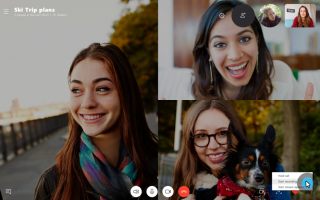
Независимо дали искате да проведете професионално видео разговор с клиент или да се свържете с любимия си човек, който е на мили от вас, Skype винаги е бил нашият постоянен спасител за намаляване на всички бариери от разстояние. Той е един от най-надеждните източници на онлайн комуникация от 2003 г. и с удоволствие се използва от милиони хора по целия свят.
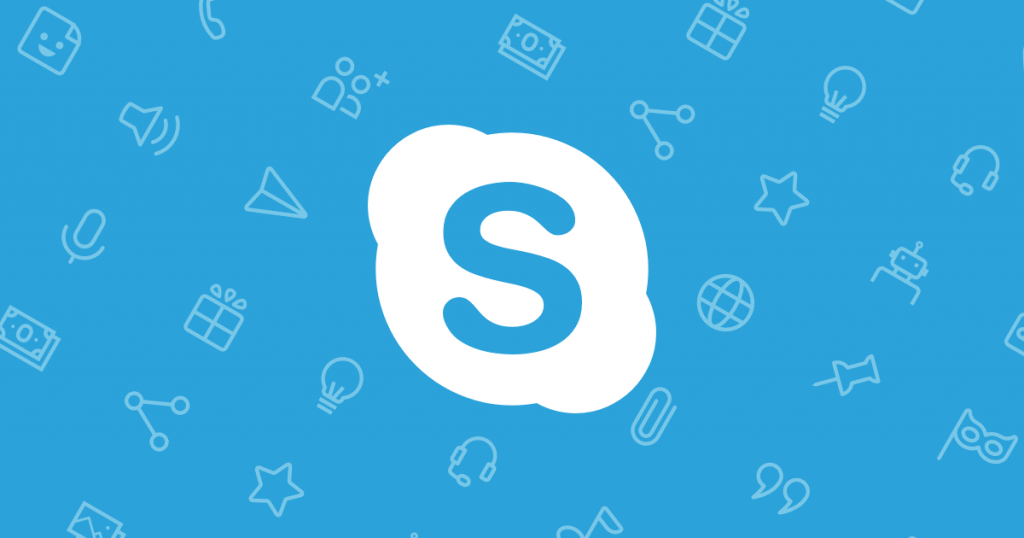
Не само видео разговори, Skype поддържа и мобилни и стационарни разговори на много достъпна такса. Освен това можете да изпращате текстови съобщения, да изпращате стикери, за да изразите душевното си състояние, да се свързвате с всеки по света! Така че, за да подобрите изживяването си както никога досега, ето няколко съвета и трика за Skype, които могат да направят пътуването ви още по-продуктивно.
Нека се възползваме максимално от Skype с тези удобни съвети и трикове!
1. Запишете вашите разговори
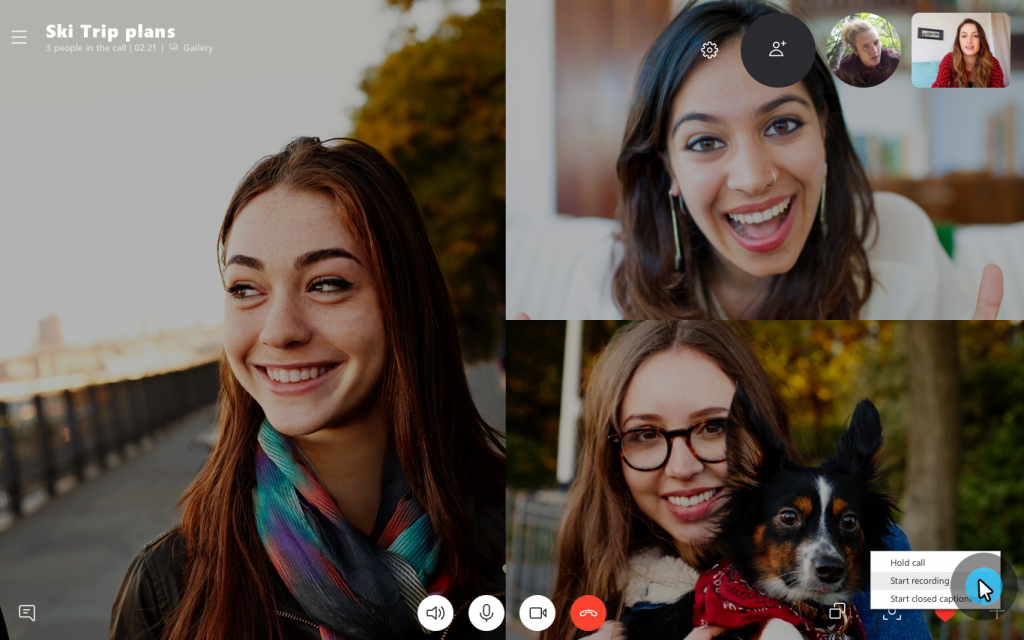
Skype цели да ви сближи с любимите ви хора. Разбирайки този факт, Skype въведе и нова функция, която ви позволява да записвате и улавяте гласовите си разговори, за да можете да цените красивите си моменти и да ги запазите завинаги. Тази функция е достъпна както за настолна, така и за мобилна версия на Skype. За да запишете разговор в Skype, просто докоснете иконата „+“ на екрана и след това изберете опцията „Стартиране на запис“ от списъка. След като разговорът бъде записан, можете да го запазите на вашия работен плот или телефон на определено място.
2. Прехвърлете контактите на вашия Skype акаунт
Прехвърлянето на вашите контакти от един акаунт в Skype в друг е по-лека задача. Всичките ви приятели ще бъдат уведомени, тъй като ще бъде изпратена нова заявка за контакт от вашия нов акаунт в Skype, така че просто ги уведомете предварително. Сега, ето какво трябва да направите:
Първо влезте в основния си (стар) акаунт, откъдето трябва да изпращате контакти.
Сега в полето за търсене въведете Skype името или идентификатора на вашия нов акаунт. Изберете името на вашия акаунт и докоснете „Добавяне към контакти“.
Сега трябва да влезете в новия си акаунт в Skype. Веднага след като влезете, ще видите нова заявка за контакт (от стария си акаунт). Приемете го, за да продължите напред.
След като и двата ви акаунта бъдат добавени като приятели, можете лесно да прехвърляте всичките си файлове с контакти, изображения лесно.
Влезте отново в предишния си контакт, отворете нов чат и докоснете бутона „Изпращане на контакти“ в прозореца за чат.
Изберете толкова контакти, които искате да прехвърлите, и след това докоснете бутона „Изпращане“.
Воала, готово е! Сега, когато влизате в новия си акаунт, ще получавате всички контакти в активния прозорец за чат, откъдето можете лесно да го добавите към списъка си.
3. Използвайте добавките на Skype
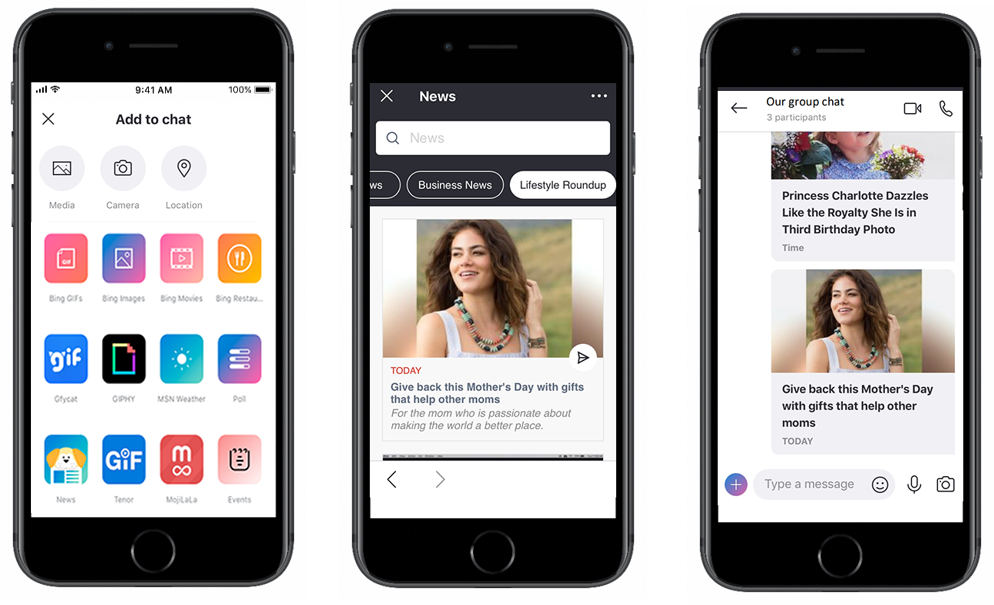
Объркани между това коя рецепта да приготвите за вечеря или как да управлявате натоварените си графици, добавките на Skype наистина могат да ви помогнат да се движите в движение. Можете да добавите произволен брой добавки към вашия групов чат в Skype и да направите разговорите си още по-оживени. Просто докоснете бутона Добавяне към чат и изберете добавката, която искате да добавите към груповия чат. Някои от най-често използваните добавки в Skype включват новини, филми на Bing, ресторанти, анкети, GIF файлове и др.
4. Бързо намиране на споделено съдържание
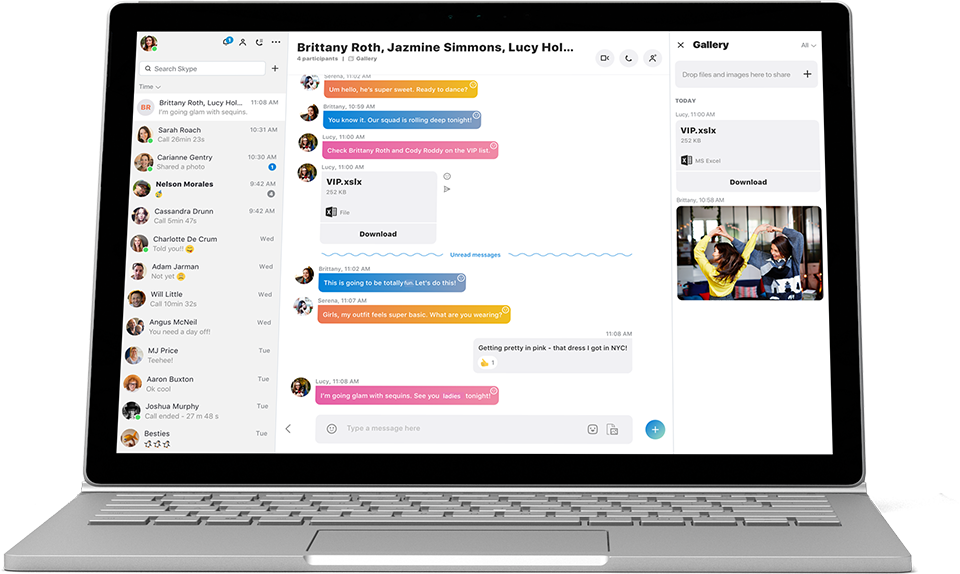
От медия до връзки към файлове, сега намирането на споделено съдържание в Skype е изключително лесно. Потребителят вече може да види нова опция „Панел на галерията“, докато използва Skype на работния плот, където всички споделени медии ще бъдат запазени под един покрив. Можете дори да филтрирате търсенето си въз основа на типа файл, да запишете файл на работния плот или да се върнете към съдържанието, когато конкретният файл или връзка е бил споделен.
5. Редактирайте отново вашите вече изпратени съобщения
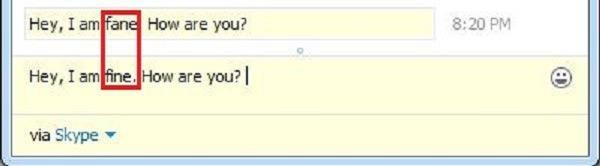
Правенето на грешки при писане е нещо неизбежно. Но да, коригирането на вашите грешки е нещо, върху което човек трябва да се съсредоточи. Skype ви позволява да редактирате отново последните си изпратени съобщения, за да избегнете всякакъв вид правописни грешки или грешки. Просто натиснете клавиша със стрелка нагоре на клавиатурата, докато стигнете до съобщението, направете корекциите си и натиснете Enter.
Разпространете празничната атмосфера на любимите си хора

Празничният сезон е онова време от годината, когато всички искаме да се съберем отново с приятелите и семейството си. Така че, за да сте в крак с празничния си дух, вече можете да използвате Skype, за да споделяте празнични емоджи, рамки, стикери и емотикони с любимите си хора. Изпращайте празнични джингли, присъединете се към игрите с елени с маски, покажете коледното си настроение със светлини и много други.
Така че, хора, ето няколко интересни съвета и трика за Skype, които да направят вашето пътуване още по-възхитително. Възползвайте се максимално от тези съвети и се свържете с любимите си хора по всяко време и навсякъде!
Ако сте редовен потребител на GroupMe, ще трябва да актуализирате информацията си за контакт, ако решите да промените своя имейл адрес. В противен случай може да
Life360 не е проектиран да стои на едно място. Той служи като GPS и приложение за проследяване на местоположението. Той следи всяко ваше движение и предоставя точни данни за
Minecraft е една от най-популярните игри, но има своя дял от проблеми. Един често срещан проблем е, че Minecraft Launcher не се отваря. Щракнете двукратно върху
Правилното управление на проекти е от съществено значение за ефективното и навременно завършване на проекти. Smartsheet и Airtable са два инструмента, които можете да обмислите за проект
Ако често използвате ChatGPT, за да демистифицирате всичките си запитвания, може да откриете, че невъзможността да търсите в предишните си разговори е голям проблем.
Ако се уморите да овладявате света на ванилия Minecraft: Java Edition, можете да внесете нов живот в играта, като добавите модове и пакети с данни, включително
Научете как да видите кой не е харесал вашия видеоклип в YouTube с тези изящни решения, за да разберете по-добре аудиторията си.
GIF файловете са страхотни функции, които можете да използвате, за да предадете специално съобщение на някого. Независимо дали е да опишете емоциите си или ситуация, това е много по-ефективно
Искате ли да знаете и актуализирате PHP версията на вашата WordPress инсталация? Има няколко начина да направите това. Следвайте това ръководство, за да научите как.
Коригирайте грешката Тази снимка не е налична във Viber с тези лесни съвети за отстраняване на неизправности, за да сте сигурни, че комуникационният ви поток не е засегнат.








